1.Hyper-V 的启动
在窗口(win+q)中输入“功能”,点击“启动或关闭windows功能”,在选项框中查找是否有Hyper-V,如果有则在前面打“√”,点击确定。如下图: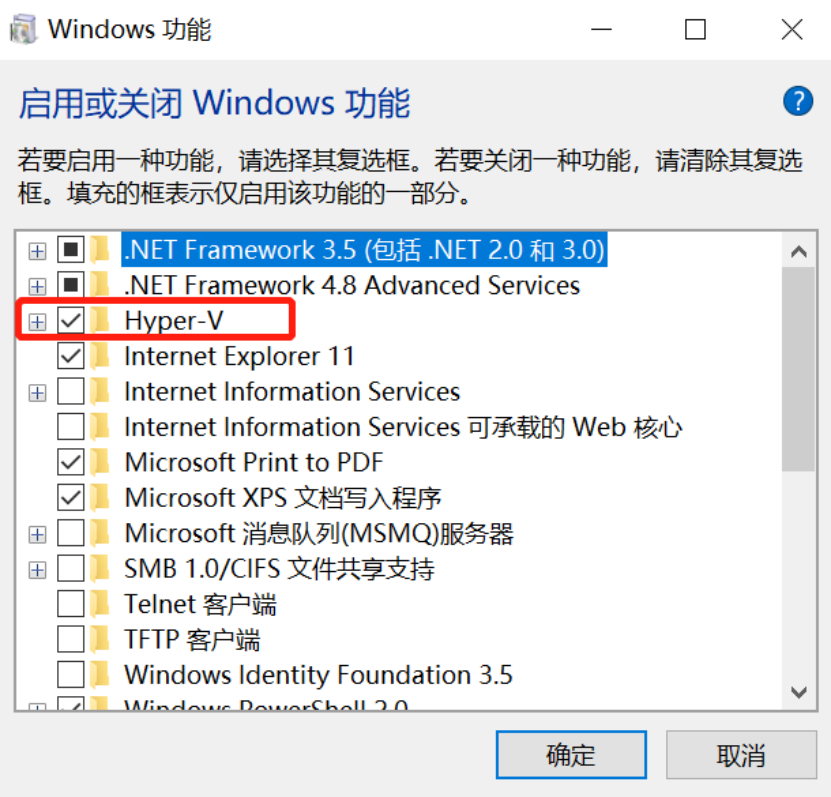
如果没有则创建”Hyper-V.txt”,填写如下内容:
pushd "%~dp0"
dir /b %SystemRoot%\servicing\Packages\*Hyper-V*.mum >hyper-v.txt
for /f %%i in ('findstr /i . hyper-v.txt 2^>nul') do dism /online /norestart /add-package:"%SystemRoot%\servicing\Packages\%%i"
del hyper-v.txt
Dism /online /enable-feature /featurename:Microsoft-Hyper-V-All /LimitAccess /ALL
运行过程:
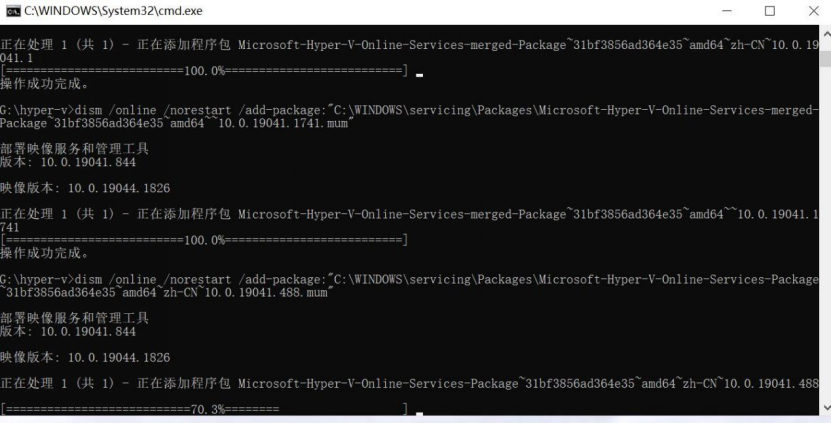
等3-5分钟,运行完成出现选项“N/Y”,输入“Y”。
然后再在窗口(win+q)中输入“功能”,点击“启动或关闭windows功能”,在选项框中查找是否有Hyper-V,如果有则在前面打“√”,点击确定。
最后在窗口输入Hyper-V点击Hyper-V 管理器“启动”。启动后如下图(由于已安装虚拟机,所以显示一台):
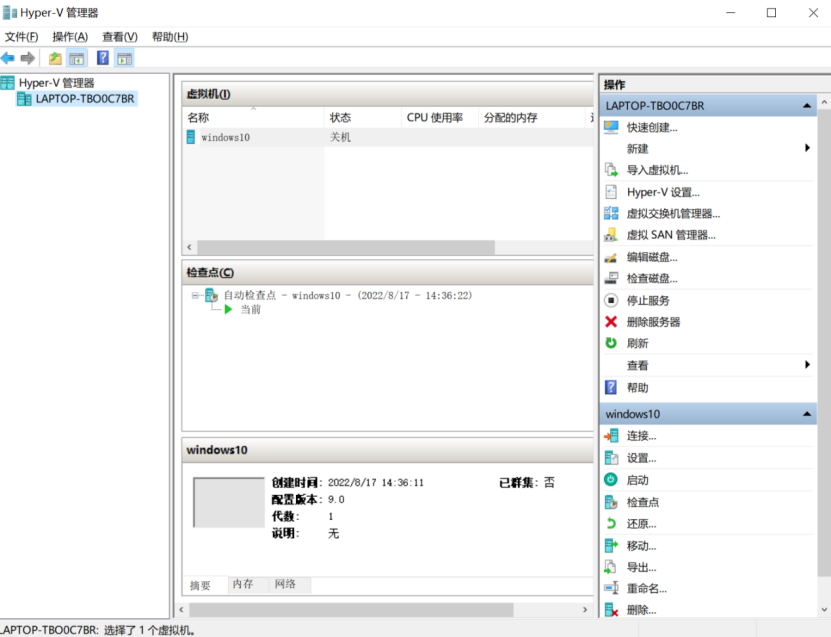
2.下载.iso镜像文件
网站推荐:https://msdn.itellyou.cn/ (该网站可自愿打赏哦,于是……我点了❌)。 进入网站点击左侧的操作系统,选择需要的windows版本,我选择的是windows10,然后选择版本,点击后复制红色方框中的下载连接,如下图:

网上说该链接在百度网盘和迅雷上都可以下载,但是在百度网盘执行下载提示不支持该链接方式,可能是版本太低,于是我迅雷上下载了镜像文件cn_windows_10_education_x64_dvd_6847843.iso
3.创建虚拟机
点击管理器下的本地服务器,然后点击“操作”栏—>“新建”—>“虚拟机”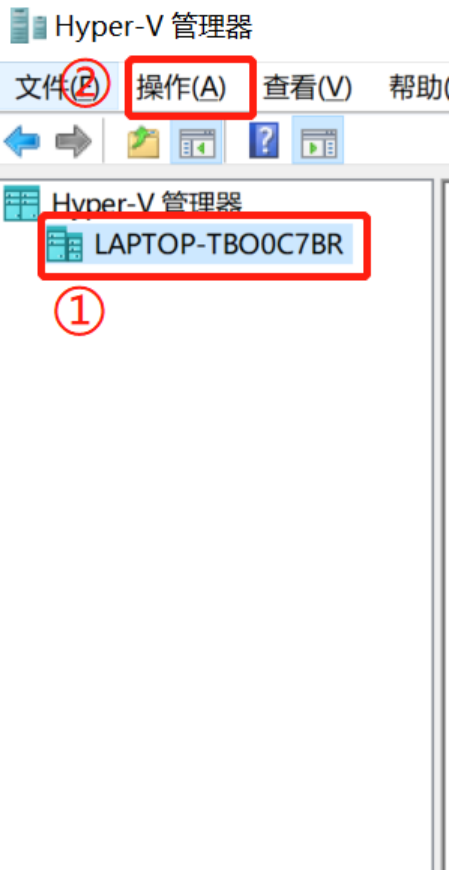
下边说几个注意点,其他的可自定义
配置网络选择
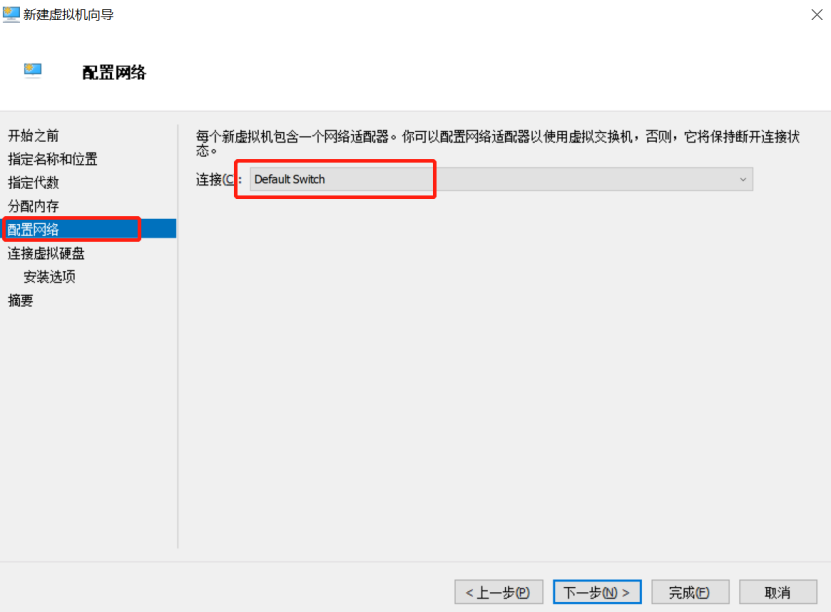
连接虚拟硬盘
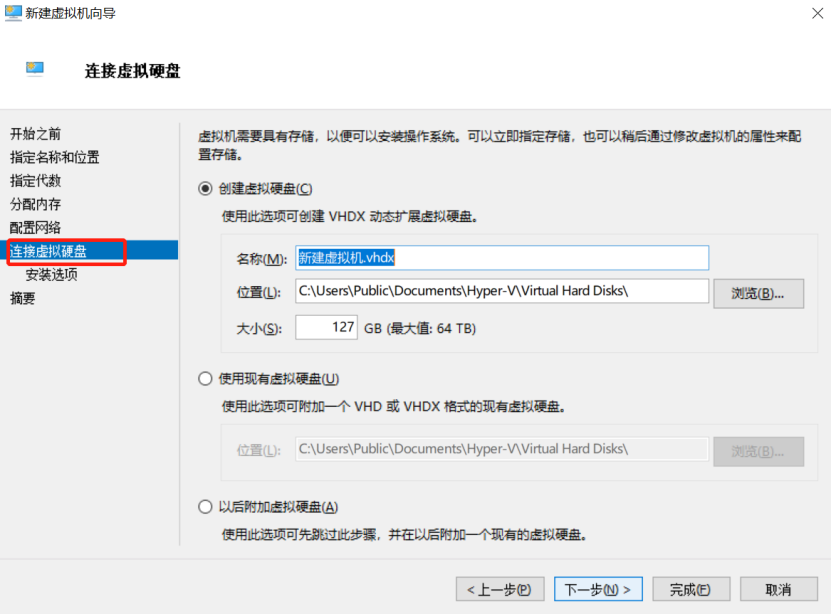
安装选项,指定之前下载好的.iso映射文件路径
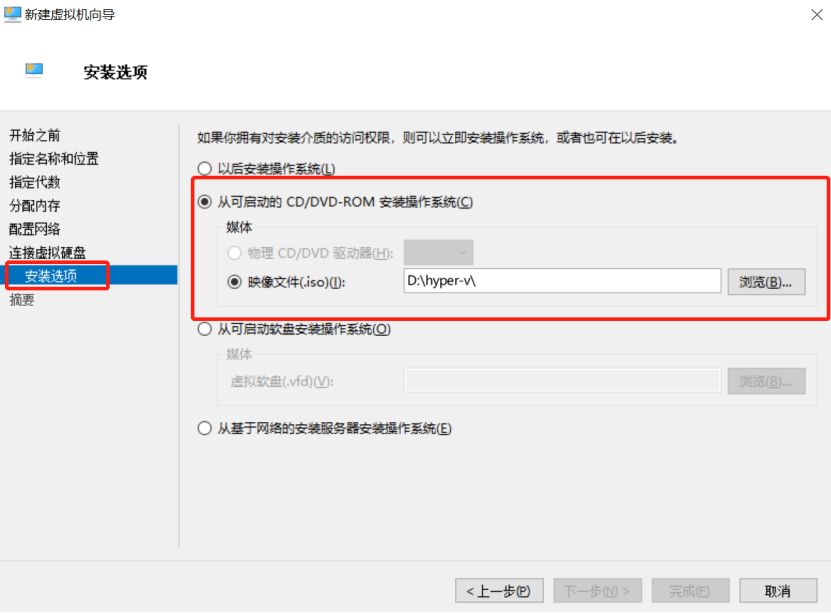
然后后边是关于windows的设置,过程中有需要输入密钥的页面,这里直接跳过,后边遇到也跳过(如果有密钥的话可以随意哈),其他的都可以根据自己的情况自定义配置。另外就是虚拟机重启过程可能比较慢,需要耐心等待!
4.文件传输
一般主机和刚刚创建的虚拟机是不支持进行文件传输的,必须进一步进行配置才可以,比如说网段一致。我这里暂时不需要所以没有配置😅。 引用博客: https://zhuanlan.zhihu.com/p/388470488 https://www.uc23.net/jiaocheng/68202.html后期补充:
虚拟机与宿主机共享网络,在宿主机的网络适配器上对虚拟机的进行共享
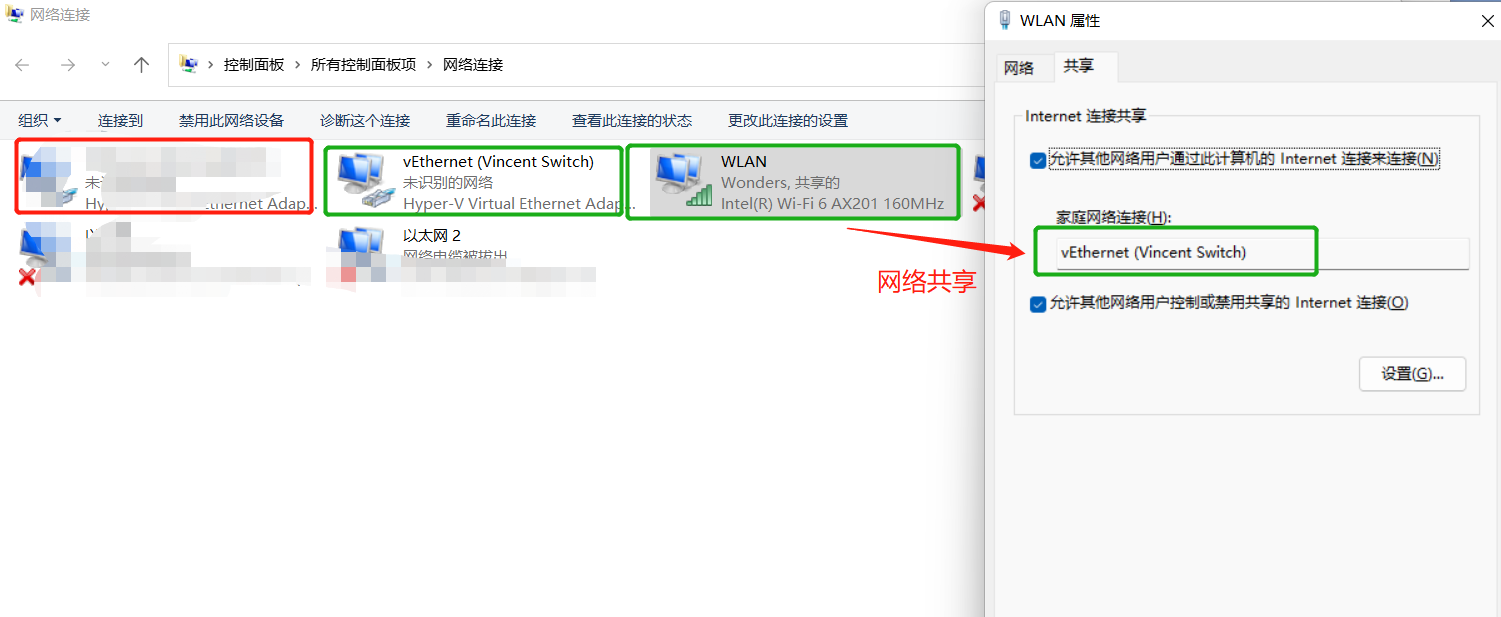
虚拟机的网络适配器非为三种:专用、内部、外部,
我配置的是内部网络,可以访问网页,与宿主机复制文件或内容,如下图
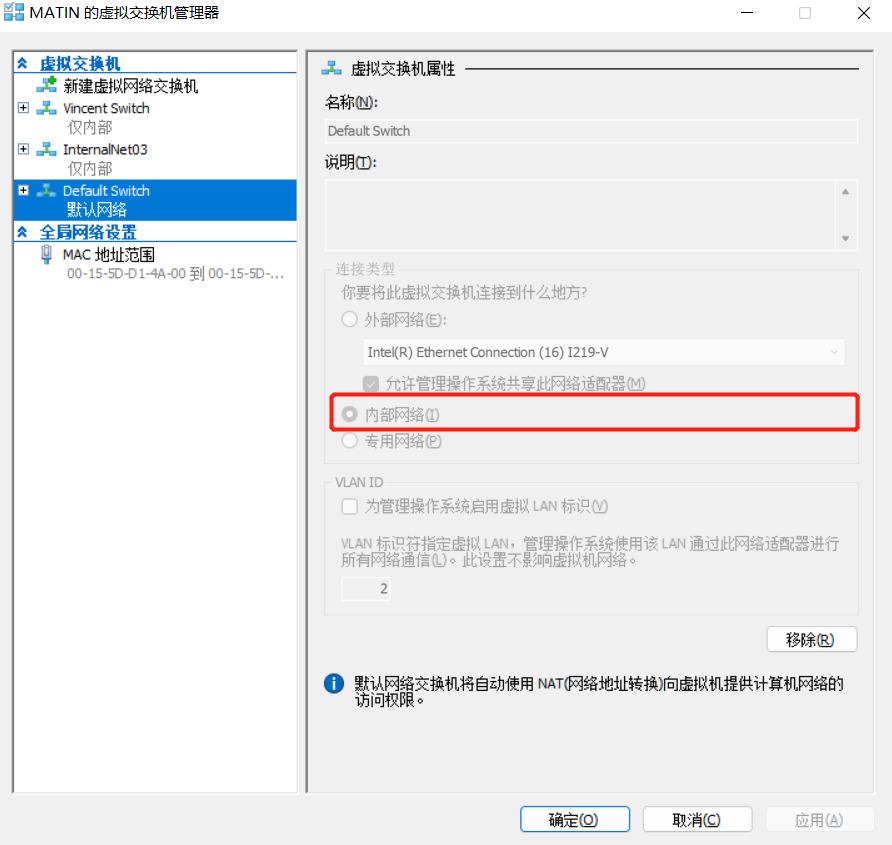
我也试过外部网络,暂时还没有走通
推荐网址:https://www.cnblogs.com/Mopee/p/14696481.html
202303记录
电脑系统更新至win11后,重新安装hyper-v后直接创建外部网络,虚拟机选择外部网络就可以连接外网。





















 4243
4243











 被折叠的 条评论
为什么被折叠?
被折叠的 条评论
为什么被折叠?








